Co to jest Dropbox i jak go używać
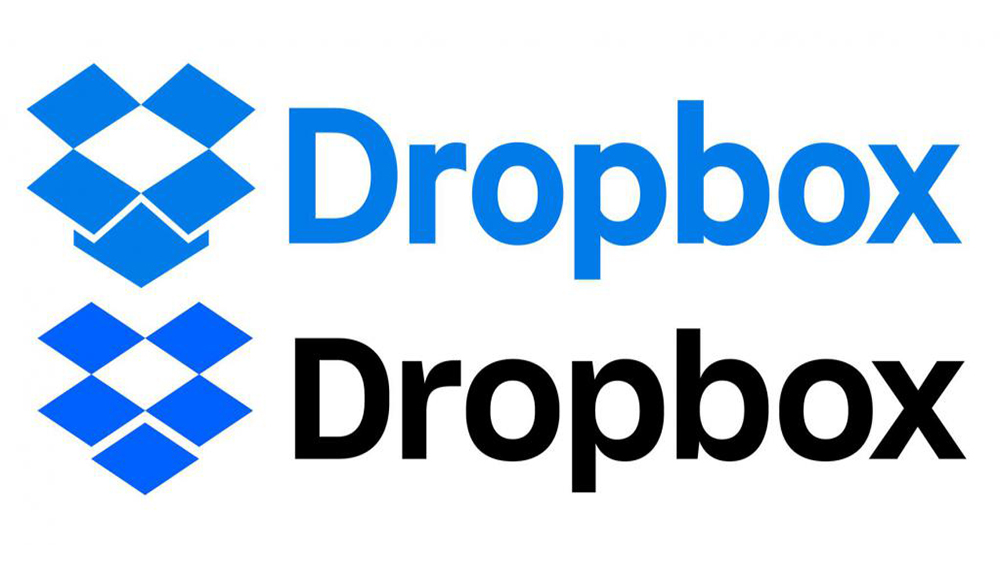
- 771
- 36
- Pan Edmund Kubacki
Wiarygodne przechowywanie informacji jest najważniejszym wymogiem nowoczesności. Ale dystrybucja komputerów i mobilnych gadżetów z dostępem do Internetu doprowadziła do pojawienia się innego problemu - zapewnienia ogólnej dostępności danych. Co zrobić, jeśli chcesz mieć dostęp do tych samych plików z komputera domowego oraz z pracy, z smartfona lub tabletu? Cały czas, aby skopiować je na różnych urządzeniach - nie jest opcją. Ponadto karty flash nie mogą zapewnić wystarczającej niezawodności przechowywania danych i często informacje o nich są nieodwołalnie utracone. W takim przypadku idealnym rozwiązaniem jest przechowywanie plików gdzieś na zdalnym serwerze. Następnie możesz podłączyć się do niego z dowolnego komputera lub innego urządzenia, odczytać lub zmienić dokumenty i zapisać. A ponieważ dane na serwerach są wielokrotnie powielane, ryzyko ich straty wynosi prawie zero. Takie usługi nazywane są chmurą, a teraz są bardzo powszechne, dzięki wygodę.
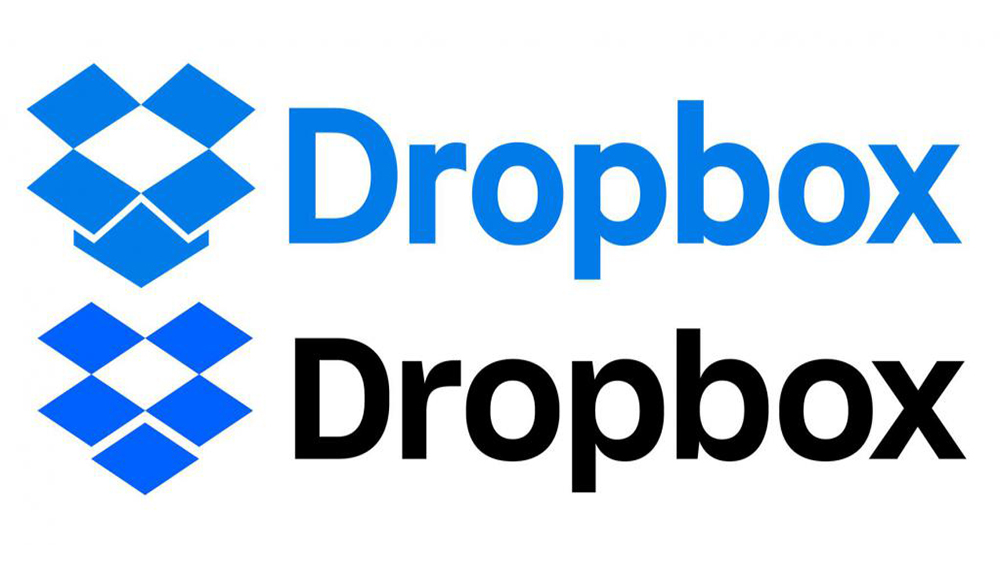
Instrukcje pracy Dropbox.
Dropbox - co to jest i do czego służy ten program?
Dropbox Cloud Storage to tylko jedna z usług, które pozwalają przechowywać dowolne pliki na zdalnym serwerze. Mówiąc najprościej, jest to przechowywanie w chmurze. Dlaczego potrzebujesz Dropbox do zwykłego użytkownika? Aby uzyskać dostęp do plików z dowolnego urządzenia. Ponieważ nie znajdują się na zwykłym komputerze domowym, wystarczy połączyć się z serwerem, a od razu możesz zobaczyć wszystkie foldery, dokumenty, zdjęcia, filmy i wszystko, co zostało zapisane w tej chmurze. Po drugie, dlaczego potrzebujesz Dropbox - Exchange Plik. Usługa umożliwia uzyskanie linku do dowolnego pliku. Następnie ten link można wysłać do właściwej osoby lub udostępnić go w sieciach społecznościowych, a inne osoby będą mogły pobrać ten plik do siebie. Usługa ma interfejs internetowy, to znaczy możesz wprowadzić i wykonywać wszystkie działania bezpośrednio na stronie, na koncie osobistym. Ale jeśli chcesz go aktywnie używać, potrzebujesz programu Dropbox, który można tam pobrać i zainstalować na komputerze lub smartfonie. Ten program eliminuje potrzebę przejścia na stronę i zapewnia dostęp do repozytorium, a zarządzanie jest dla nich znacznie wygodniejsze. Automatycznie ładuje również pliki do chmury, jeśli umieścisz je w określonym folderze.
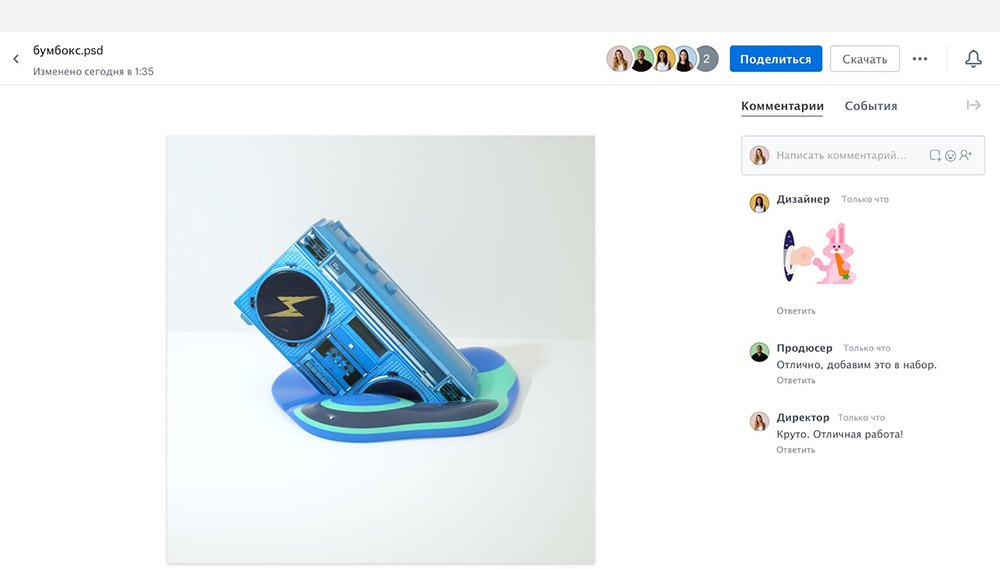
Tworzenie konta
Zanim zaczniesz pracować z Dropbox, musisz zarejestrować się w tej usłudze. Aby to zrobić, przejdź do oficjalnej witryny Dropbox.com i wypełnij dane po prawej stronie. Tam musisz wpisać nazwę, nazwisko, e -mail i niezawodne hasło. Następnie należy zwrócić uwagę na zaznaczenie zgody z regułami i kliknąć przycisk „Zarejestruj się”. Następnie natychmiast dostaniesz osobistą przestrzeń na dysku serwerowym o tomie 2 GB. Ten wolumen jest wydawany bezpłatnie wszystkim, za dodatkową opłatą można go zwiększyć do 1 lub 2 TB. Będziesz również oferowany do pobrania i zainstalowania specjalnego programu. Dzieje się tak w różnych opcjach - dla systemu Windows, dla Androida, na iOS. Co jest bardzo rzadkie - istnieje klient dla Linux, który nie jest wszystkich przechowywanych w chmurze. Korzystanie z programu znacznie upraszcza użycie repozytorium, dlatego zalecamy to zrobienie.
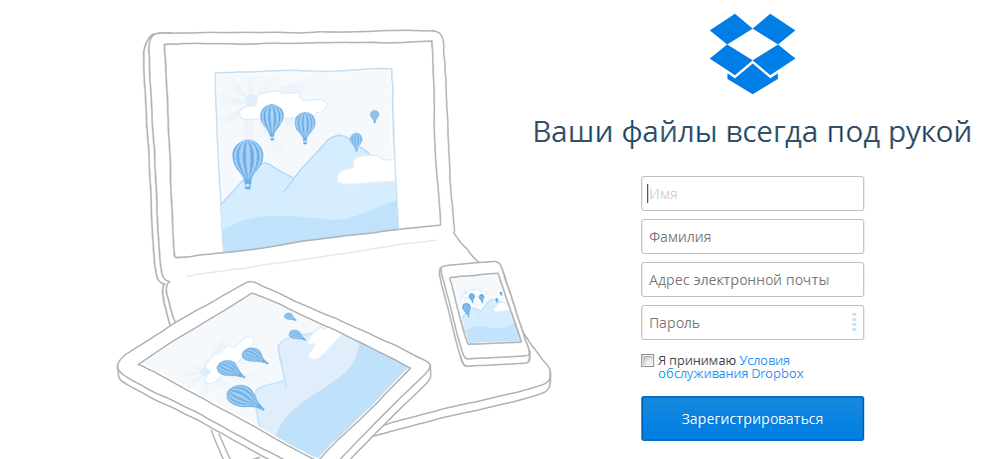
Jak zainstalować na komputerze i jak korzystać z Dropbox
Instalowanie programu Dropbox na komputerze jest bardzo proste. Musisz rozpocząć pobrany instalator, który pobiera resztę programu. Po jego zainstalowaniu pojawi się specjalny folder Dropbox. W systemie macOS pojawi się w folderze ulubionych, aw systemie Windows w „Moja dokumenty”. Ten folder jest głównym narzędziem. Jeśli utworzysz w nim inny folder, to samo pojawi się w pamięci na serwerze. Jeśli przeniesiesz do niego jakikolwiek plik, automatycznie kopie do chmury. Oznacza to, że folder Dropbox na komputerze to kopia pamięci, a ich zawartość jest synchronizowana przez program automatycznie. Jeśli zmieniasz coś w tym folderze lub na serwerze za pośrednictwem witryny, po pewnym czasie ich zawartość odejdzie. Instalowanie Dropbox dla laptopów nie jest inaczej. Wszystko jest również łatwe i proste.
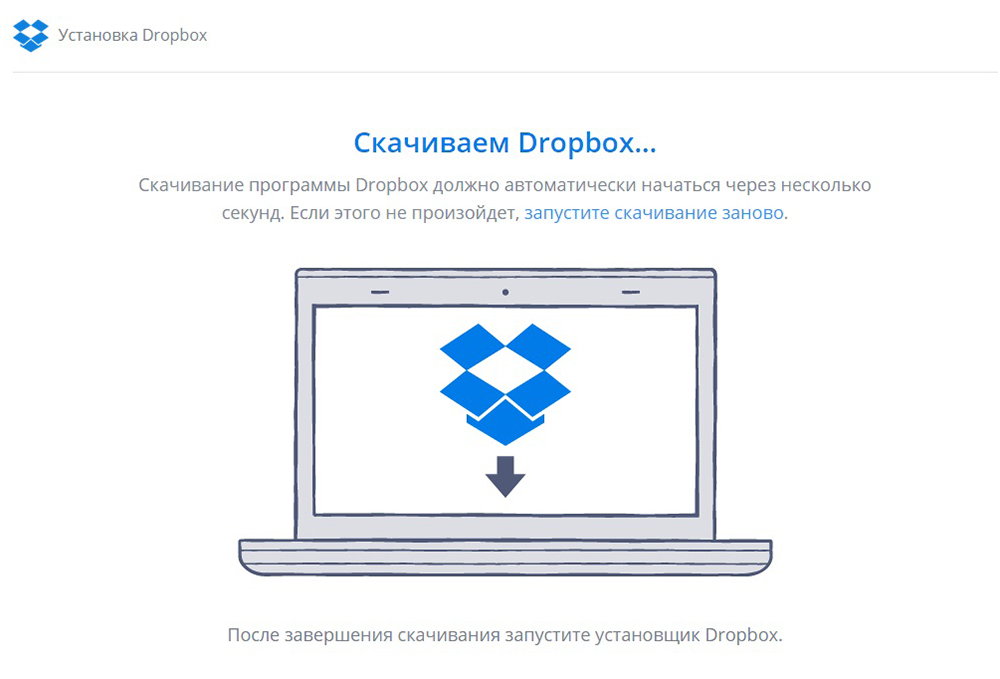
Ustawienia
Ustawienia Dropbox są konfigurowane na stronie, na koncie osobistym. Aby to zrobić, kliknij Awatar profilu po prawej stronie ekranu i wybierz „Ustawienia” w menu Dow -Down. Strona, na której będzie otwarte kilka kart:
- "Ogólne problemy". Tutaj możesz zmienić dane swojego profilu - nazwisko, nazwisko, zdjęcie, ustanowienie języka. Tutaj możesz całkowicie usunąć swój profil, jeśli nie chcesz już korzystać z tego przechowywania w chmurze. Pamiętaj jednak, że wszystkie przechowywane tam pliki zostaną usunięte.
- „Plan taryfowy”. Ta karta pokazuje, ile miejsca na dysku jest dla Ciebie dostępne i ile jest zajęty. Przycisk „Rozwiń możliwości” umożliwia wybór płatnej taryfy i zwiększenie dostępnego miejsca w Dropbox do 1 lub 2 TB. Tutaj możesz wysłać zaproszenie do przyjaciela, a jeśli go zaakceptuje, zostaniesz dodany kolejne 500 MB - to kolejny sposób na rozszerzenie miejsca w Dropbox.
- "Bezpieczeństwo". Tutaj możesz zmienić hasło i uczynić ochronę konta bardziej niezawodną.
- „Powiadomienia”. Na tej zakładce, z kleszkami, możemy odnotować sytuacje, gdy usługa wyśle powiadomienie na pocztę. Na przykład, gdy jest niewiele miejsca.
- „Podłączone aplikacje”. Tutaj możesz umożliwić dostęp do przechowywania w chmurze do różnych programów. Na przykład, jeśli masz witrynę, możesz pozwolić mu zapisać kopię zapasową tutaj.
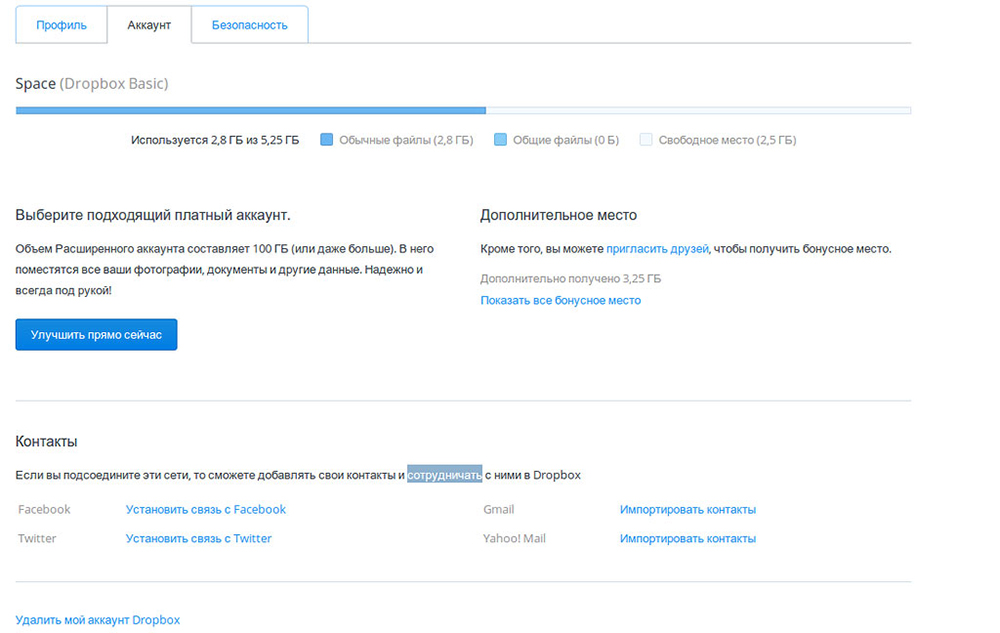
Ustawienia dropboxa są proste i zwykle wcale nie wymagane. Ale jeśli chcesz zwiększyć dostępną przestrzeń lub zmienić hasło, jest to zrobione tutaj.
Dodawanie plików
Pobieranie plików na Dropbox jest bardzo proste i możesz to zrobić na dwa sposoby - za pośrednictwem interfejsu internetowego na stronie i za pomocą aplikacji. Na stronie jest to zrobione w ten sposób:
- Przejdź do konta Dropbox.
- Po lewej stronie kliknij menu „Pliki”. Teraz jesteś w folderze głównym pamięci.
- Po prawej stronie znajduje się przycisk „Przesyłaj plik”. Jeśli klikniesz go, otworzy się menu z „plikiem przesyłania” i „Folder przesyłania”. Wybierz żądany punkt i pojawi się standardowe okno wyboru pliku.
Z pomocą aplikacji wszystko jest jeszcze łatwiejsze. Aby to zrobić, po prostu przenieś niezbędne pliki do folderu Dropbox, który znajduje się w systemie systemu Windows w „moich dokumentach”. Sama aplikacja synchronizuje ten folder z chmurą, to znaczy kopiuje te pliki, jeśli Internet jest podłączony. Ponadto w menu kontekstowym, które pojawia się podczas klikania prawym przyciskiem przez plik, istnieje element szybkiego przesyłania tego pliku do chmury - to jest inny sposób. Dropbox umożliwia dodawanie muzyki do chmury w taki sam sposób, jak każde inne pliki. Ale przesłane pliki z rozszerzeniem MP3 można wysłuchać bezpośrednio do Dropbox, jeśli przejdziesz do folderu z przeglądarki. Nawiasem mówiąc, obrazy można również przeglądać i przejść do archiwów, jak w zwykłych folderach.
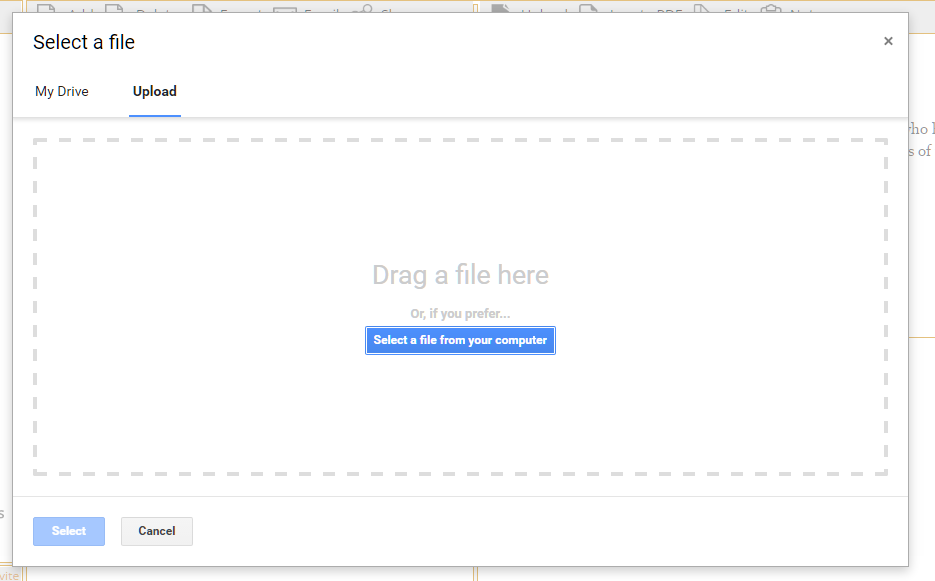
Funkcja w kształcie pliku
Pamięć w chmurze jest wygodna w użyciu jako mały organizer plików. Jeśli dodasz do niego jakieś pliki, możesz podać im link innym osobom, a oni będą mogli pobrać te pliki. Możesz także udostępnić osobny plik, ale natychmiast z całym folderem. Jak udostępnić folder folderu? Wszystko jest proste:
- Przejdź na swoje konto na stronie.
- Przejdź do „moich plików” i znajdź pożądany folder, który chcesz udostępnić.
- Wskazując na mysz na ten folder, zobaczysz przeciwne do przycisku „Udostępnij”. Kliknij na to. Jeśli tego folderu nie można podzielić, przycisk nie pojawi się.
- Pojawi się okno, w którym zostanie zaproponowane w celu wygenerowania linku do tego folderu.
- Inne okno zgłosi, że link jest generowany i oferuje go skopiować.
Możesz użyć skopiowanego linku do przeniesienia do innych osób. Zgodnie z nim natychmiast wpadną do pamięci i będą mogli pobrać ten folder lub skopiować go na swoje konto Dropbox. Inne foldery i pliki, z wyjątkiem dozwolonego w środku, nie zobaczą.
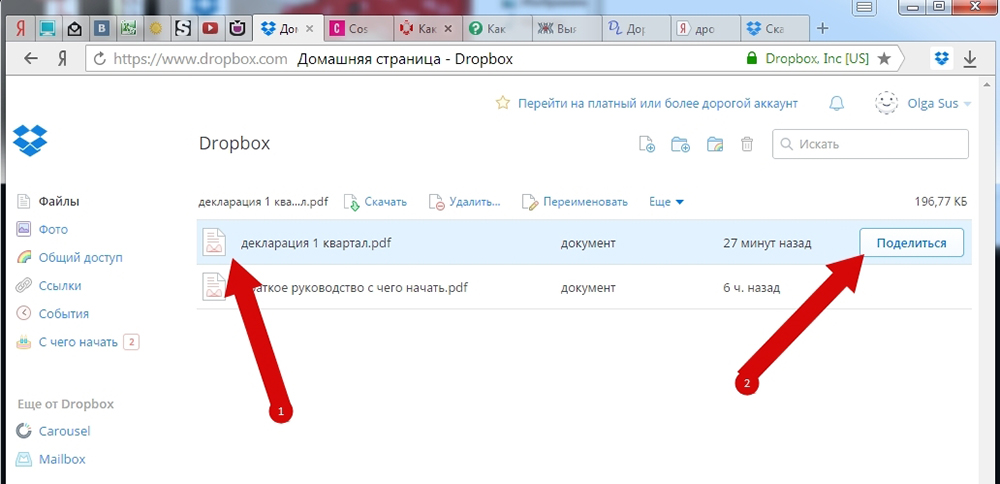
Jakie są korzyści i wady Dropbox?
Ogólnie rzecz biorąc, jest to dobre przechowywanie w chmurze. Jest to dość wygodne, aby z niego korzystać. Zapewniono również wspólne użycie przez grupę użytkowników. Ale są wady, które wielu woli korzystać z innych podobnych usług:
- Za mało miejsca podano za darmo - tylko 2 GB. Dla każdego przyciąganego użytkownika dodaje się 500 MB, co jest również bardzo niewiele. Konkurenci - dysk Yandex, poczta.Ru, Dysk Google, początkowo oferują znacznie więcej miejsca na darmo, a bonusy są przyjemniejsze.
- Płatne taryfy są drogie dla większości - aby uzyskać 1 TB miejsca, musisz zapłacić 9.99 USD miesięcznie. Najbliżsi konkurenci mają znacznie mniejsze ceny, chociaż wiele i bezpłatne taryfy wystarczą.
- Istnieją skargi bezpieczeństwa.
Największą wadą jest niewielka ilość miejsca na dysku i odpycha większość użytkowników. Teraz, gdy nawet smartfony mają pamięć o kilku gigabajtach, 2 GB wygląda całkowicie poważnie. Nawet Yandex początkowo daje 10 GB, co można łatwo zwiększyć o 32 GB, po prostu instalując aplikację na smartfonie lub pokazując bilet studencki. Odbywają się również inne promocje. Poczta.Ru podczas rejestracji zapewnia 8 GB miejsca, co z łatwością wzrasta za niewielką kwotę - dodatkowe 8 GB kosztuje tylko 29 r/miesiąc. Odbywają się również różne promocje - kiedyś wszyscy otrzymali 1 dysk 1 TB całkowicie za darmo i w nieskończoność. Dropbox pod tym względem jest bardzo konserwatywny. Nie odbywają się żadne akcje, możliwości zwiększenia miejsca, z wyjątkiem zakupu drogiej płatnej taryfy. Przyciąganie innych użytkowników w miejscach 500 MB - jedyne takie narzędzie.
Jak całkowicie usunąć Dropbox?
Jeśli nie chcesz korzystać z tej chmury, możesz jej odmówić w dowolnym momencie. Aby to zrobić, pierwszą rzeczą, której potrzebujesz, aby usunąć aplikację Dropbox z komputera - odbywa się to standardowo przez panel sterowania. Ale to po prostu wyłącza synchronizację plików z repozytorium. Jak całkowicie usunąć konto z Dropbox? Odbywa się to na stronie, na Twoim koncie osobistym, na karcie „Ustawienia”, na karcie „Pytania ogólne” - tam jest link „Usuwanie konta”. Pamiętaj, że po usunięciu konta wszystkie przechowywane w nim pliki również zostaną usunięte!
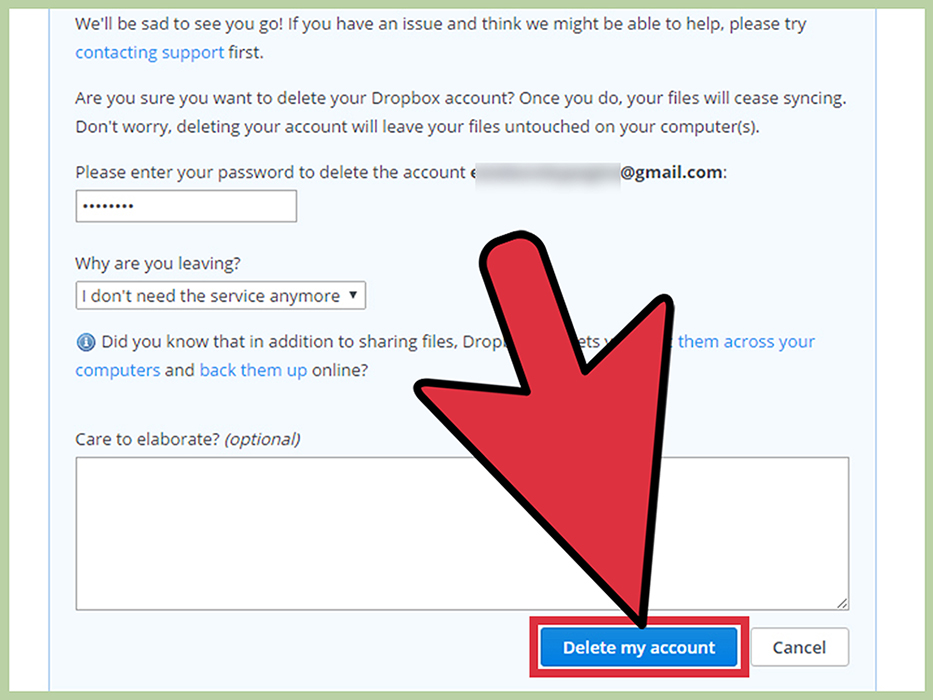
Jak anulować subskrypcję powiadomień Dropbox, jeśli całkowicie chcesz się jej pozbyć? Jeśli konto zostanie usunięte, usługa jest automatycznie wyłączona i nie otrzymasz już powiadomień. Aby zacząć go ponownie używać, musisz ponownie się zarejestrować.
- « Instalacja, wyłączenie i całkowite usunięcie McAfee z systemu Windows
- Jak tworzyć i używać wirtualnego dysku w systemie Windows »

